9.2. Согласование, подписание или отклонение
Сотрудник может использовать комментарий и фильтр документов (см. п. 13. Использование фильтра), чтобы отличать документы, направленные ему лично, от документов, направленных в его подразделение.
Возможность редактирования документа, пришедшего для согласования или подписания, не предоставляется.
Возможность отправки документа контрагенту сотрудником, получившим его на согласование, отсутствует.
Для справки в колонке "Инициатор" отображается фамилия и инициалы, приславшего документ на согласование или подписание, и далее - дата события передачи на согласование или подписание.
Для согласования, подписания и отправки или отклонения документа необходимо:
-
Перейти на страницу просмотра документа или открыть раздел "Задачи" - "Требуют обработки":
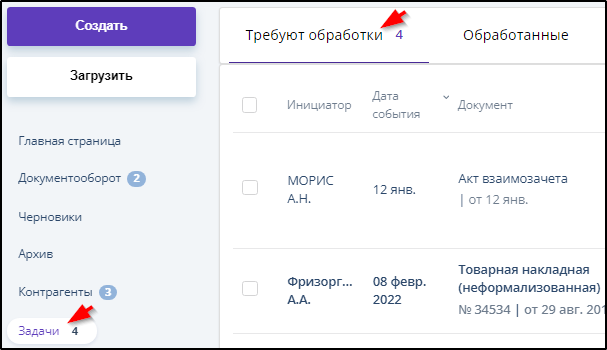
Большая фиолетовая точка в начале строки документа означает, что документ ещё не прочитан.
-
Открыть поступивший документ или пакет документов и ознакомиться с его содержанием.
-
Выполненные ранее операции по согласованию документа (при их наличии) отображаются, если нажать кнопку
 слева от заголовка "Внутренние операции". Пример:
слева от заголовка "Внутренние операции". Пример:
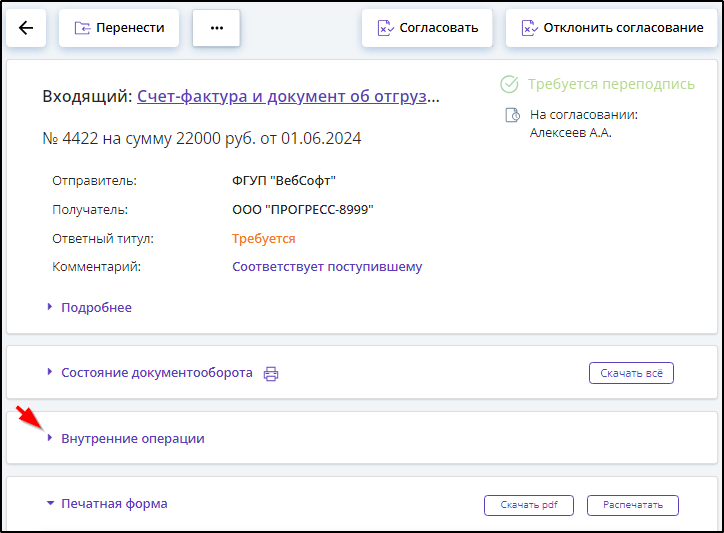
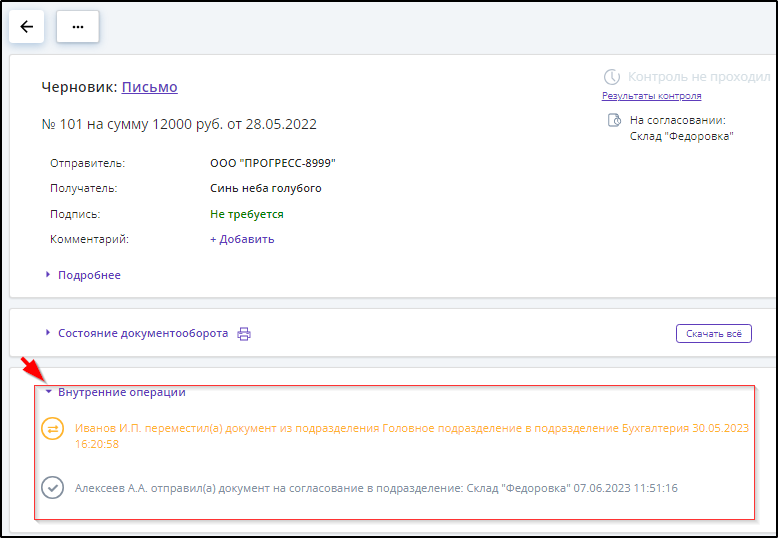
-
Если согласование (подписание) допустимо с учётом принятых в организации правил обработки документов, нажать кнопку "Согласовать", "Подписать" или "Подписать и отправить" в верхней части окна. Примеры:

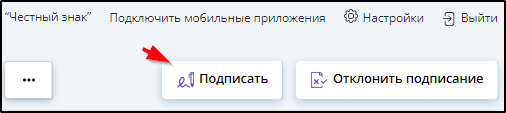

-
В открывшемся окне перед нажатием кнопки Отправить ввести комментарии. Примеры:
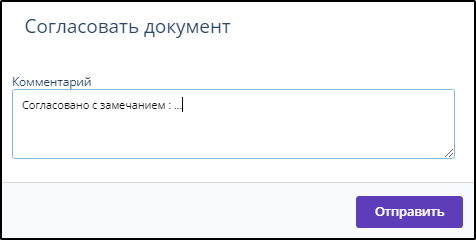
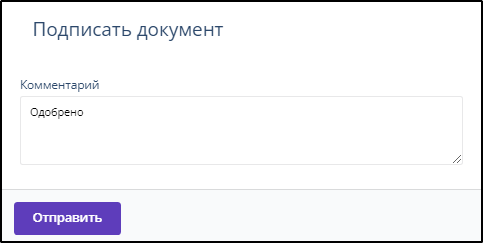
После нажатия кнопки Отправить или "Подписать и отправить" справа внизу окна на короткое время отобразится сообщение о выполнении этого действия. Примеры:



В случае подписания и отправки исходящего документа, отправленного на подписание из раздела "Черновики", у отправившего на подписание этот документ будет перемещён из раздела "Черновики" в раздел "Документооборот" - "Отправленные", а кроме этого - будет отображаться в разделе "Задачи" - "Исходящие".
-
В случае подписания и отправки формализованного документа в нём автоматически редактируются (обновляются) данные подписанта по фактически использованному сертификату ключа УКЭП, соответственно нужно нажать кнопку "ОК" в открывшемся окне сообщения о чтении ключевой информации с секретного носителя (носителя ключа УКЭП).
-
В случае подписания и отправки УПД 5.03 перед отправкой предусмотрена автоматическая корректировка значения атрибута "Способ подтверждения полномочий на подписание документов" в отправляемом документе в соответствии с значением этого атрибута в карточке сотрудника, отправляющего документ, и по результату проверки необходимости и наличия зарегистрированной в Такском-Файлере доверенности.
Если для подписания документа отправляющему необходима доверенность, но она не зарегистрирована в Такском-Файлере, то в случае нажатия отправляющим кнопки "Продолжить без доверенности" документ не будет отправлен и получит статус 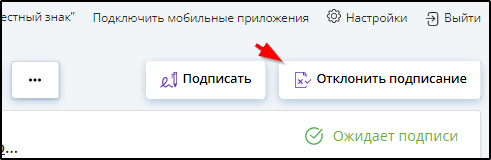 "Не прошел контроль" с ошибкой "При изменении данных на нового подписанта некоторые поля блока "Подписант" не были заполнены. Перейдите в документ для корректного заполнения"
"Не прошел контроль" с ошибкой "При изменении данных на нового подписанта некоторые поля блока "Подписант" не были заполнены. Перейдите в документ для корректного заполнения"
-
Если есть возражения, - на панели инструментов нажать кнопку "Отклонить подписание" или "Отклонить согласование" и ввести комментарий. Примеры:

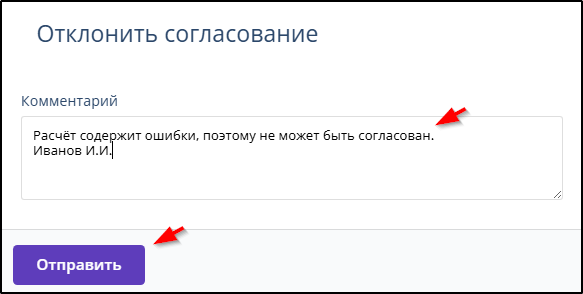
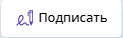
-
После нажатия кнопок
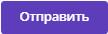 и
и 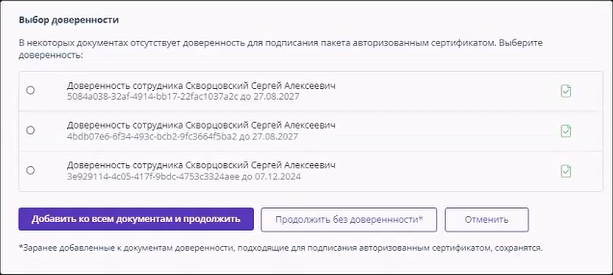 в случае отправки контрагенту пакета документов происходит проверка корректности документов этого пакета по форме представления (форматно-логический контроль), проверка для каждого документа пакета наличия и статуса МЧД, а также принадлежности приложенных МЧД пользователю, инициировавшему подписание и отправку.
в случае отправки контрагенту пакета документов происходит проверка корректности документов этого пакета по форме представления (форматно-логический контроль), проверка для каждого документа пакета наличия и статуса МЧД, а также принадлежности приложенных МЧД пользователю, инициировавшему подписание и отправку.
При наличии форматно-логических ошибок документ получает соответствующий статус и отправка пакета не происходит.
Если какая-то из приложенных МЧД не принадлежит пользователю, инициировавшему отправку пакета, или к какому-то документу пакета не прилоожена МЧД, то проверяется наличие у пользователя пригодных к использованию доверенностей.
Если такие доверенности отсутствуют, то из пакета удаляются МЧД, которые не принадлежат пользователю, и происходит подписание и отправка.
Если такие доверенности найдены, то:
-
Открывается окно выбора доверенности или варианта отправки без доверенности.
Пример:
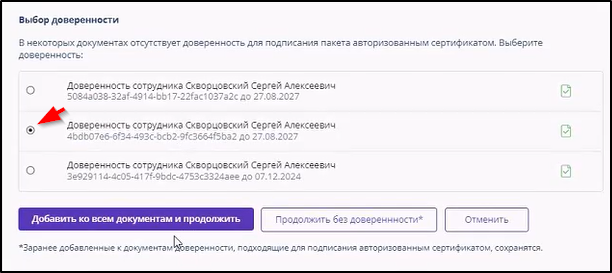
В случае выбора доверенности и нажатия кнопки Добавить ко всем документам и продолжить выбранная доверенность будет приложена ко всем документам пакета, сформируются ЭП к каждому документу пакета и пакет будет отправлен.
Пример выбора доверенности:
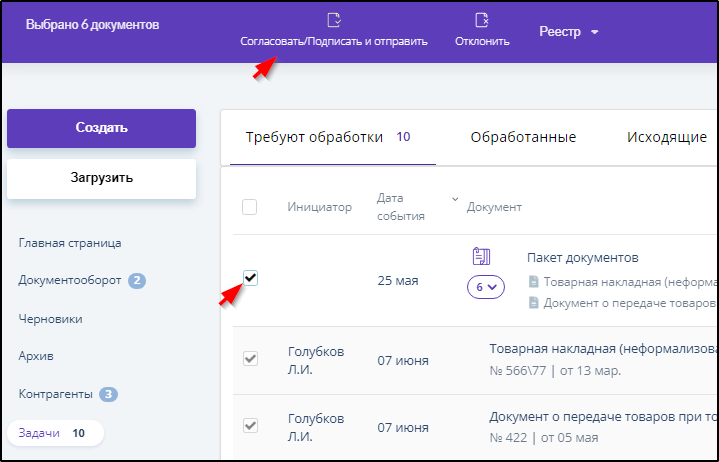
В случае нажатия кнопки "Продолжить без доверенности":
-
Если к каким-то документам пакета были ранее приложены доверенности на имя пользователя, инициировавшего подписание и отправку пакета, то они будут отправлены вместе с приложенными МЧД.
-
Если к каким-то документам пакета приложены доверенности на другое лицо (не на имя пользователя, инициировавшего подписание и отправку пакета), то эти доверенности будут удалены, а документ подписан и отправлен в составе пакета без приложения МЧД.
-
Если к каким-то документам пакета ранее не были приложены доверенности, то они будут отправлены без МЧД.
-
Согласовать, подписать и отправить или отказать в согласовании или подписании также можно и из списка документов раздела "Задачи" - "Требуют обработки". Для этого нужно отметить документ галочкой и нажать на панели инструментов кнопку, соответствующую необходимому действию. Пример:
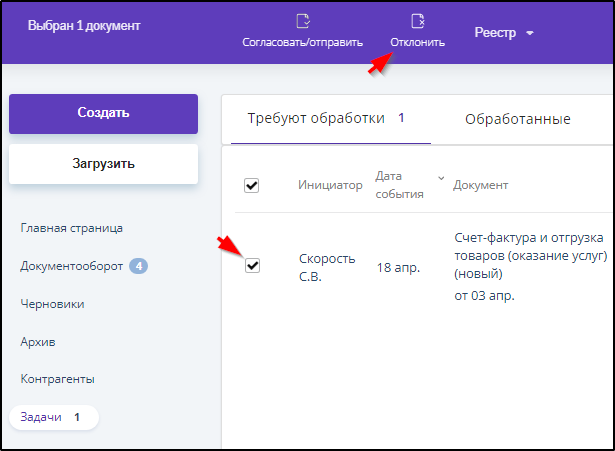
В случае отклонения откроется окно для ввода комментария, в котором после ввода комментария нужно нажать кнопку Отправить . Пример:
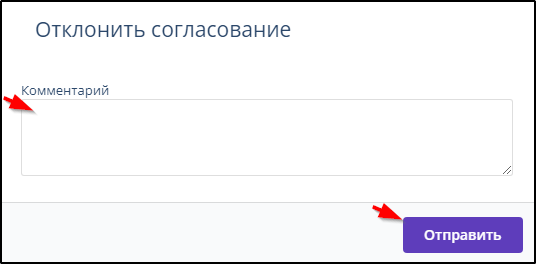
Справа внизу окна на короткое время отобразится сообщение о выполненном действии.
Примеры таких сообщений:
1. В случае отклонения

2. В случае согласования

Внимание! При выполнении операции "Отклонить подписание" не отправляется ответ (уведомление об уточнении) контрагенту, эта операция является частью процесса обработки документов внутри организации.
-
После подписания, согласования или отклонения запроса документ по-прежнему отображается у направлявшего на согласование в том разделе, из которого он направлялся на согласование, и исполнитель может отредактировать документ и еще раз отправить его на согласование.
-
После подписания, согласования или отклонения запроса документ соответственно меняет внутренний статус на один из следующих:
-
 "Документ подписан и отправлен",
"Документ подписан и отправлен", -
 "Согласовано";
"Согласовано"; -
 "Не прошёл согласование";
"Не прошёл согласование"; -
 "Не прошел подписание".
"Не прошел подписание". -
При просмотре документа в подразделе "Внутренние операции" любой сотрудник сможет увидеть всю историю согласования и перенаправления документа с указанием сотрудников, принявших в этом участие.
Примеры:
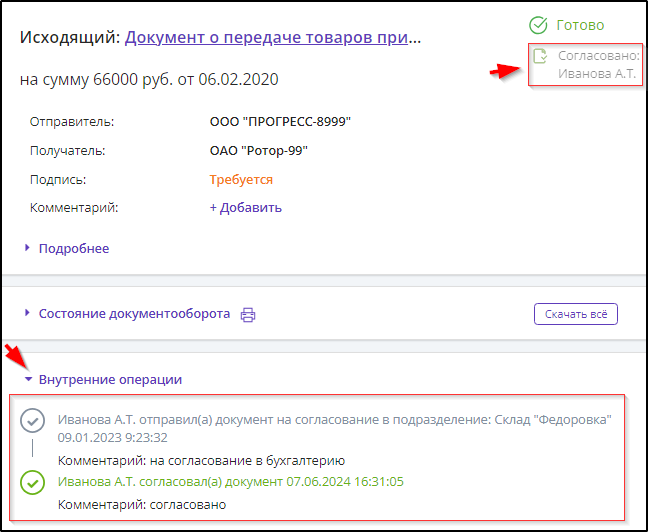
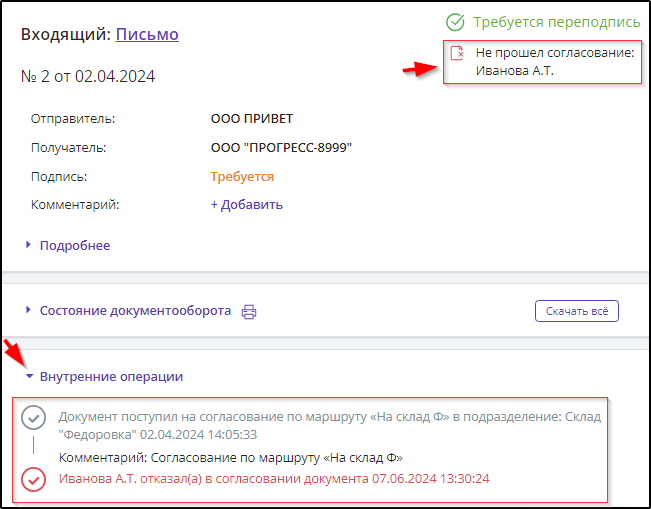
|
ПРИМЕЧАНИЯ:
1. Для подписания и отправки документа с вашей ЭП необходима регистрация личного сертификата ключа ЭП в системе (см. п. 6.2. Регистрация личного сертификата ЭП в системе Такском-Файлер) и вход в систему с использованием этого сертификата или, если данный сертификат выдан не УЦ ООО "Такском", - по имени пользователя и паролю.
2. Массовая или групповая отправка уведомлений об уточнении не предусмотрена.
3. Редактирование документа, который находится в статусе "Документ на согласовании" или "Документ на подписании" запрещено.
|
